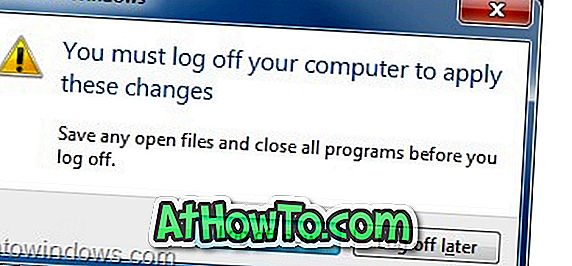数か月前に、サードパーティ製ソフトウェアを使用せずにWindows 7のログオン背景を変更する方法と、ログオン画面の背景を簡単に変更するための5つ以上のアプリケーションについて説明しました。

ログオン画面の背景をカスタマイズした後、ログオン画面のテキストサイズをカスタマイズすることもできます。 それを実現するためには、単純に以下の簡単な手順に従ってください。
1 。 [スタート]メニューの検索フィールドに「 regedit」と入力してEnterキーを押して、Windowsレジストリエディタを開きます。

2 。 Windowsレジストリエディタで、次のキーに移動します。
HKEY_USERS \ .DEFAULT \コントロールパネル\デスクトップ
3 。 ここでは、右側にLogPixelsという名前の新しいDWORD値(32ビット)を作成し、その10進値(必ず10進に設定したことを確認)を90から150の間に設定します。
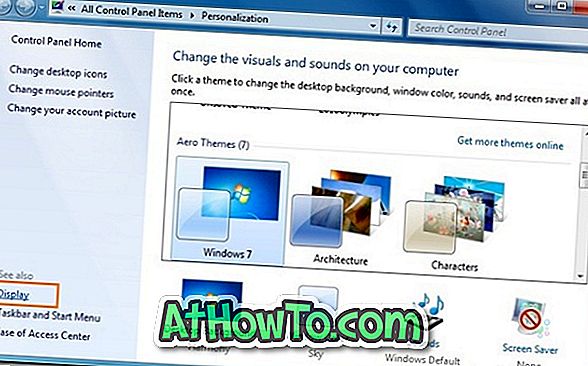
4 。 完了したら、レジストリエディタを閉じます。
5 。 ログオフして変更を確認してください。
ログオンすると、デスクトップとエクスプローラに大きなテキストが表示されることがあります。 心配しないで。 次の手順に従って、デスクトップのデフォルトのテキストサイズに戻してください。
#デスクトップを右クリックしてからパーソナライズを選択します。
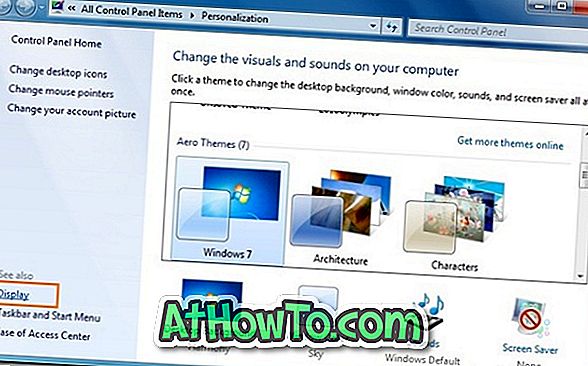
#左ペインで[ 表示 ]をクリックし、[ 小さい ]オプションを選択します。
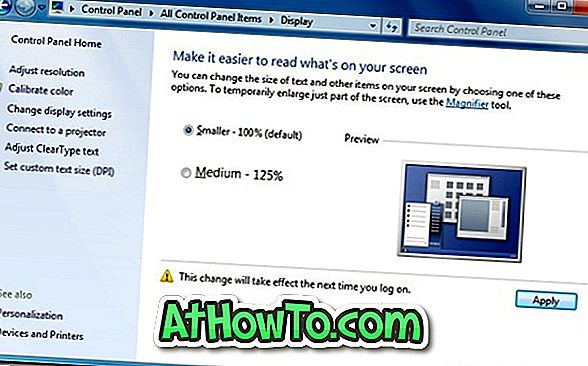
# 適用ボタンをクリックします。 変更を適用するには、ログオフしてログオンするように求められます。 これを実行すると、デスクトップのテキストはデフォルトのサイズに戻ります。